Error en Word elimina documentos guardados: Aprende cómo recuperarlos paso a paso

La versión 2409 de Microsoft Word presenta un fallo crítico que puede provocar la eliminación de documentos guardados si el título del archivo contiene una extensión de archivo en mayúsculas, como .DOCX o .RTF, o el símbolo #. Este problema ocurre tras realizar una edición en el documento y guardar los cambios cuando el programa lo solicita al intentar cerrarse.
Este error se podría activar de la siguiente manera: un usuario guarda su archivo con una extensión en mayúsculas, por ejemplo, “Proyecto final.DOCX”. Edita el documento y al cerrar Word, el sistema pide guardar los cambios nuevamente. A pesar de confirmar la acción de guardado, el archivo desaparece, lo que resulta en la pérdida del documento.
Este error representa un riesgo importante para aquellos usuarios que trabajan con archivos cuyos nombres incluyen extensiones en mayúsculas o el símbolo #, ya que incluso si el documento ha sido previamente guardado, las modificaciones no se conservan, y el archivo puede eliminarse por completo tras cerrar la aplicación.
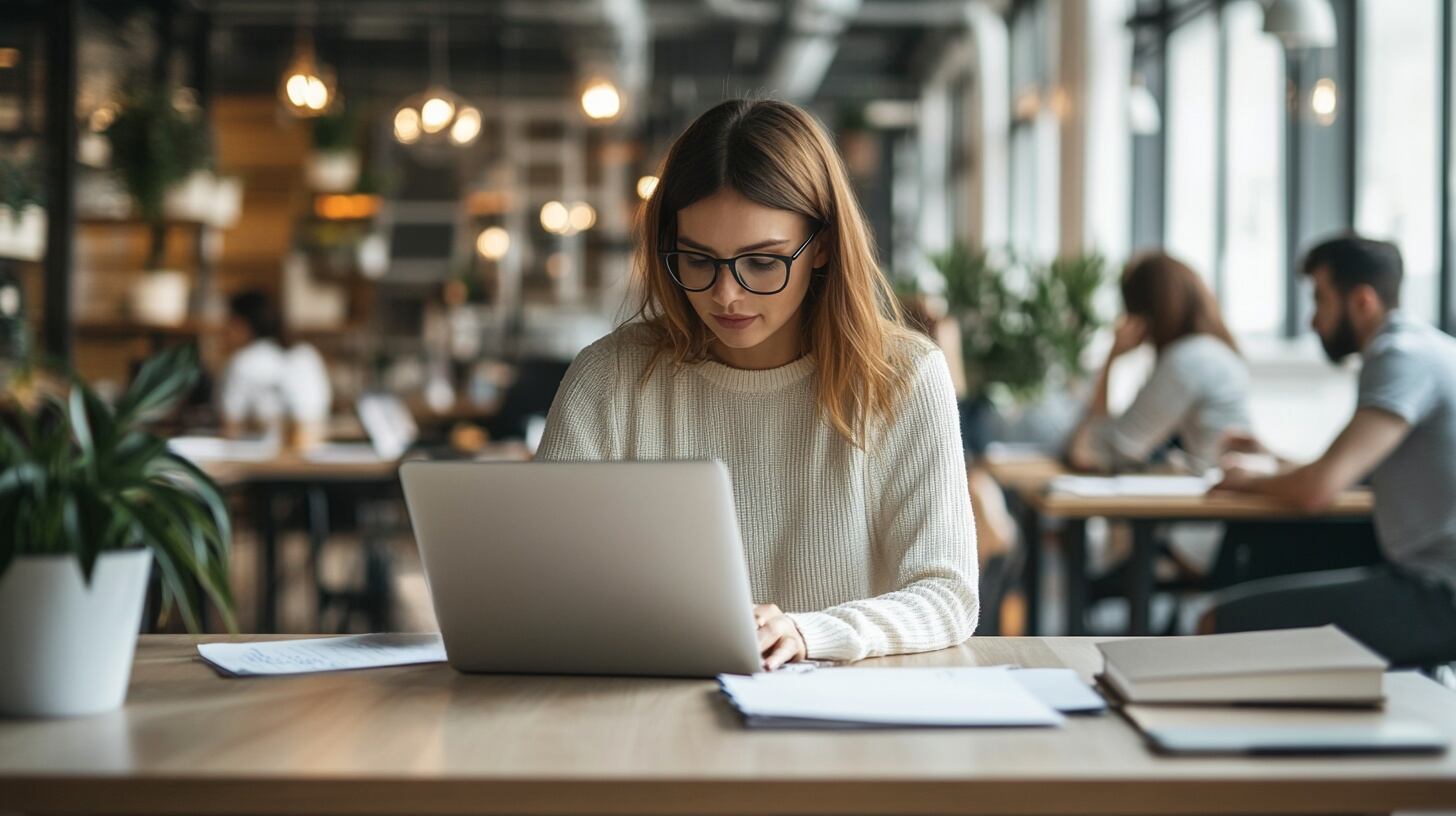
Es recomendable que los usuarios eviten el uso de estas extensiones o caracteres en los nombres de sus archivos. Sin embargo, Microsoft, a través de su página de soporte técnico ha compartido solución.
Cómo recuperar archivos de Word que no fue guardado
Para solucionar el problema anteriormente expuesto, los usuarios pueden considerar estas alternativas proporcionas por Microsoft:
- Buscar y restaurar el archivo eliminado desde la papelera de reciclaje.
Es necesario dirigirse a la papelera de Reciclaje en el escritorio de la computadora. busca el archivo de Word que deseas recuperar, hacer clic derecho y seleccionar ‘Pulsar’.
- Guardar manualmente el documento antes de cerrarlo.
En lugar de hacer clic directamente en la X para cerrar Word, el usuario debe seleccionar la opción de guardar situada en la esquina superior izquierda. “Nuestras pruebas actuales muestran que el problema se produce después de guardar cuando se le solicita al hacer clic en X para cerrar Word. Actualmente no se reproduce al guardar manualmente antes de cerrar”, señala Microsoft.

- Habilitar la opción ‘No mostrar la vista Backstage al abrir o guardar archivos con métodos abreviados de teclado’.
Para habilitar esta opción, el usuario debe dirigirse a ‘Opciones de’ > ‘de archivo’> ‘Guardar’ > ‘No mostrar la vista Backstage al abrir o guardar archivos con métodos abreviados de teclado’.
Finalmente, Microsoft indicó que “el equipo de Word está investigando este problema”.
Cómo pedirle ayuda a Microsoft
Si el usuario no puede recuperar los cambios realizados en su archivo, puede ponerse en contacto con el equipo de soporte de Microsoft para obtener asistencia adicional.
Para ello, debe acceder a la página de soporte técnico de Microsoft y explorar la plataforma en busca de una solución en los blogs disponibles. La compañía ofrece soporte para diferentes servicios, incluyendo Microsoft 365, Outlook, OneDrive, Windows, Dispositivos Surface, Juegos, Microsoft Teams, Microsoft Store y Microsoft Edge.

En estos apartados, se proporciona información básica sobre temas como la instalación de Microsoft 365, el cambio de contraseña de la cuenta, la activación de Office, los requisitos para operar Windows 11 y la verificación de la garantía del hardware.
Si no encuentra una respuesta en los artículos, el usuario debe iniciar sesión en la plataforma con su cuenta de Microsoft y enviar una solicitud de soporte. Es importante que, en este paso, describa detalladamente la situación para asegurar que la asistencia proporcionada sea efectiva.
Al enviar la solicitud de soporte, el usuario debe incluir información clave como el tipo de archivo afectado, el error específico que experimentó y las acciones realizadas antes de la desaparición del documento. Proporcionar capturas de pantalla o mensajes de error también puede acelerar el proceso de diagnóstico y resolución por parte del equipo técnico de Microsoft.






